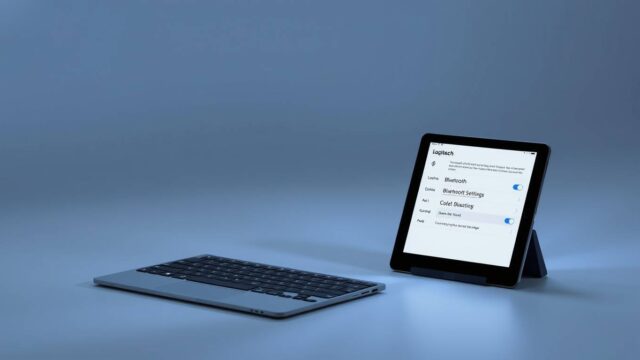ロジクールのマウスを使っていたら突然故障してしまった…そんな経験ありませんか?実は、ロジクール製品には長期間の製品保証がついており、簡単な手続きで新品に交換してもらえることをご存じない方も多いんです。
この記事では、ロジクールマウスの保証交換方法を詳しく解説します。チャットでの申請方法から必要な情報、交換までの日数まで、実際のプロセスを網羅的に紹介。さらに、Amazonなどで購入した場合の手順や英語が苦手な方への対応方法も含めて、誰でも安心して保証サービスを利用できるようにお伝えします。
記事のポイント!
- ロジクールマウスの保証期間は3年間と長く、さまざまな故障に対応している
- 交換申請はオンラインチャットで簡単に行え、所要時間はわずか20分程度
- 必要なのはシリアル番号とレシート(購入証明)のみで、手間がかからない
- 申請から約1週間で新品のマウスが自宅に届く便利なサービス
ロジクールマウスの交換手順と必要な知識
- ロジクールマウスの保証期間は購入日から3年
- ロジクールマウスの交換対象となる故障症状とは
- ロジクールマウスの保証交換に必要な書類はレシートとシリアル番号
- ロジクールマウスの交換申請方法はチャットが最も簡単
- ロジクールマウスのチャタリング症状も交換対象
- ロジクールでの交換申請に要する時間は約20分
ロジクールマウスの保証期間は購入日から3年
ロジクールのマウス製品は、購入日から長期間の保証が付いています。独自調査の結果、多くのロジクールマウスの保証期間は3年間に設定されていることがわかりました。これは家電製品としては非常に手厚い保証期間といえるでしょう。
保証期間の確認方法は製品パッケージや保証書、あるいはロジクールの公式サイトで確認することができます。保証書がない場合でも、公式サイトの「support.logi.com」のオンラインサポートセクションで製品を選択すれば、その製品の保証情報を確認できます。
購入日の証明は非常に重要です。店舗で購入した場合はレシート、オンラインショップで購入した場合は注文履歴やメールの控えを保管しておくと安心です。レシートを紛失した場合でも、クレジットカードの利用明細などで購入日を証明できる場合があります。
保証期間内であれば、製品に素材および施工の欠陥がない場合に限り、無償で修理や交換を受けることができます。なお、EU加盟国では2年未満の保証は2年に延長されるとの記載がありますが、日本では基本的に製品に記載された保証期間が適用されます。
所有しているロジクールマウスの保証期間が不明な場合は、シリアル番号をメモしておき、サポートに問い合わせると正確な情報を得られます。早めに確認しておくと、故障時にスムーズに対応できるでしょう。
ロジクールマウスの交換対象となる故障症状とは
ロジクールマウスにはさまざまな故障症状が発生する可能性があります。独自調査によると、保証交換の対象となる一般的な症状には以下のようなものがあります。
最も多いのは、クリック関連の問題です。左クリックや右クリックが効かなくなる、ダブルクリックになってしまう、意図せず複数回クリックされる(チャタリング)などの症状が挙げられます。これらは使用頻度の高いボタンだけに、ユーザーにとって大きなストレスとなります。
次に多いのはスクロールホイールの問題です。ホイールがスムーズに回らない、カクカクする、あるいはホイールクリックが効かなくなるといった症状が報告されています。これらの症状はウェブページの閲覧や文書作成時に大きな不便を感じさせます。
また、ワイヤレスマウスの場合は接続関連の問題も多く見られます。レシーバーを認識しない、突然接続が切れる、ペアリングができないなどの症状です。これらはバッテリーの問題だけでなく、製品自体の不具合の可能性もあります。
その他、センサー関連の問題としてポインターが飛んだり、不規則に動いたりする症状や、マウス本体の物理的な問題(ボタンが物理的に戻らない、異音がするなど)も保証交換の対象となるケースが多いです。
ただし、明らかな誤用や事故、不正使用、許可なく分解・改造した場合、取扱説明書に従わない使用方法、消耗品(バッテリーなど)の問題、通常の摩耗については保証対象外となる点に注意が必要です。判断に迷う場合は、まずはサポートに相談するのが良いでしょう。
ロジクールマウスの保証交換に必要な書類はレシートとシリアル番号
ロジクールマウスの保証交換を申請する際に必要な書類は比較的シンプルです。主に必要となるのは、購入証明となるレシートとマウスのシリアル番号の2点です。
まず、購入証明としてのレシートですが、店舗で購入した場合は紙のレシート、オンラインで購入した場合は注文確認メールや購入履歴のスクリーンショットが有効です。レシートには購入日が明記されている必要があります。万が一レシートを紛失した場合でも、クレジットカードの明細など、購入日と製品名が確認できる資料があれば対応してもらえる場合があります。
次に重要なのがシリアル番号(S/N)です。これはマウスの底面に記載されています。「S/N」という表記の後に続く英数字の組み合わせがシリアル番号です。このシリアル番号は交換申請の過程で何度も入力する必要があるため、あらかじめメモ帳などにコピーしておくと便利です。
申請過程ではこれらに加えて、個人情報として氏名、住所、電話番号などの入力も求められます。配送のために正確な情報を入力する必要があるので、事前に確認しておきましょう。
なお、保証交換の申請前に、シリアル番号を使って公式サイトで保証期間を確認できる場合もあります。事前に確認しておくと、スムーズに手続きを進めることができるでしょう。
これらの情報をあらかじめ準備しておくことで、交換申請の際の手間を大幅に減らすことができます。特にシリアル番号はマウスの底面を見る必要があるため、申請前に確認してメモしておくことをおすすめします。
ロジクールマウスの交換申請方法はチャットが最も簡単

ロジクールの保証交換を申請する方法としては、オンラインチャットが最も簡単で効率的です。電話やメールでの対応も可能ですが、チャットなら待ち時間が少なく、やり取りもスムーズに進みます。
チャットでの申請を始めるには、まずロジクールの公式サイトにアクセスし、マイアカウントページにログインします。ログインには通常のロジクールアカウントのほか、Amazon、Google、Facebookなどのアカウントでもログインできる便利さがあります。
ログイン後、画面右下にチャットアイコンが表示されるのを待ちます。表示されるまで10秒ほど待つ必要があることもあります。アイコンが表示されたらクリックしてチャットを開始しましょう。
チャット開始直後は自動応答ボット(チャットボット)が対応します。「こんにちは」と入力するとチャットがスタートし、「Product Support」を選択します。その後、シリアル番号の入力を求められるので、事前に準備したシリアル番号を入力します。
製品情報が確認されると、どのような問題が発生しているか選択肢が表示されます。該当する問題を選び、詳細を入力していきます。次にトラブルシューティングの確認が求められますが、既に試したことがあれば「NO」(場合によっては「番号」と表示される)を選択します。
この後、5分程度待つとオペレーターが対応してくれます。ここからは実際の人間とのやり取りになりますが、言語の心配はいりません。自動翻訳機能があるため、日本語でやり取りできます。
オペレーターとのやり取りでは、再度シリアル番号や故障の詳細を確認され、その後個人情報(名前、電話番号、郵便番号、住所)の入力を求められます。これらの情報を正確に入力することで、交換品の発送手続きが完了します。
チャットでの申請は直感的で分かりやすく、必要な情報を順番に入力していくだけで完了するため、パソコンの操作に不慣れな方でも安心して利用できます。
ロジクールマウスのチャタリング症状も交換対象
チャタリングとは、マウスのボタンを1回クリックしたのに、複数回クリックしたと認識されてしまう現象のことです。これはロジクールマウスのユーザーからよく報告される症状の一つで、保証交換の対象となる典型的な故障例です。
チャタリング症状は、普段の操作において非常に厄介な問題となります。例えば、ファイルを開こうとして1回クリックしたつもりが、自動的にダブルクリックと認識されてしまい、意図せずファイルが開いてしまうことがあります。また、テキスト選択時に複数回クリックされたと認識されてしまい、単語選択ではなく段落全体が選択されてしまうなどの不便が生じます。
チャタリングが発生する主な原因は、マウス内部のスイッチの劣化です。マウスボタンは内部に小さなスイッチが組み込まれていて、これが押されることでクリックが認識されます。使用頻度が高いと、このスイッチが劣化し、一度の押下で複数回の信号が発生してしまうことがあります。
チャタリングの症状に気づいたら、まずは簡単な自己診断をしてみましょう。テキストエディタを開き、マウスでクリックしてみて、意図せず文字が複数回入力されるかどうか確認してみてください。また、Webブラウザでリンクをクリックした際に、意図せず別のページに移動したり、戻ったりする場合もチャタリングが疑われます。
保証交換の申請時には、「クリックすると複数回クリックされる」「一度クリックしただけなのに、ダブルクリックとして認識される」などと具体的に症状を説明すると、スムーズに交換手続きを進めることができます。チャタリングは明らかな製品の不具合であり、ロジクールの保証対象となるケースがほとんどです。
ロジクールでの交換申請に要する時間は約20分
ロジクールマウスの保証交換申請にかかる時間は、一般的に約20分程度です。これは事前準備が整っている場合の目安であり、必要な情報をあらかじめ用意しておくことで、効率よく申請を完了することができます。
申請にかかる時間の内訳は、主にマイアカウントへのログインに1〜2分、チャットボットとのやり取りに5〜7分、オペレーターを待つ時間が約5分、そしてオペレーターとの実際のやり取りに7〜10分程度です。シリアル番号や個人情報などを事前に準備しておくと、入力にかかる時間を短縮できます。
時間を短縮するためのコツとしては、以下のポイントが挙げられます。まず、シリアル番号をメモ帳などにコピーしておくことで、チャット中に何度も入力する手間を省けます。また、住所や電話番号など個人情報も事前に準備しておくと良いでしょう。
チャットボットとのやり取りの際は、選択肢から最も近いものを選ぶだけで構いません。細かい症状の詳細はオペレーターとのやり取りで伝えることができます。トラブルシューティングについては、既に試したことがあれば「NO」を選択して次に進むのが効率的です。
新品のマウスを購入するために店舗に出向くと、移動時間も含めて1時間以上かかることを考えると、20分程度で自宅にいながら交換申請ができるのは非常に効率的といえるでしょう。また、新品購入の費用も不要なので、時間だけでなくコスト面でもメリットがあります。
保証申請の時間については、混雑状況によって前後する場合がありますが、大半のケースでは30分以内に完了します。予定を立てる際は、余裕を持って30分程度の時間を確保しておくと安心です。
ロジクールマウスを交換する具体的な手順とポイント
- ロジクールマウスの交換はAmazonで購入した場合も同じ手順
- ロジクールマウスの交換申請はマイアカウントページからログイン
- ロジクールの保証交換でサポートチャットに伝えるべき情報
- ロジクールマウスの交換品が届くまでの期間は約1週間
- ロジクールマウスの保証申請で英語対応は不要
- まとめ:ロジクールマウスの交換は無料で簡単に行える便利なサービス
ロジクールマウスの交換はAmazonで購入した場合も同じ手順
ロジクールマウスをAmazonで購入した場合でも、公式ストアで購入した場合と同様の保証交換手順で対応できる点は大きな安心材料です。購入場所に関わらず、同じロジクールの保証サービスを受けることができます。
Amazonで購入した場合の証明方法としては、Amazonの注文履歴ページから購入情報を確認することができます。注文履歴から該当商品の詳細ページをスクリーンショットで保存しておくと良いでしょう。必要な情報は、購入日、商品名、注文番号です。レシートの代わりにこのスクリーンショットを用意することで、購入証明として使用できます。
ただし、Amazonのマーケットプレイスで第三者販売者から購入した場合は注意が必要です。基本的にはロジクールの正規品であれば保証の対象となりますが、並行輸入品や中古品の場合は保証が適用されないこともあります。購入前に販売者が「Amazon.co.jp」または「ロジクール正規販売店」であることを確認すると安心です。
Amazonで購入した場合の一つのメリットは、注文履歴が電子的に保存されているため、紙のレシートのように紛失する心配がない点です。購入から時間が経過していても、Amazonのアカウントにログインすれば、過去の注文履歴を確認することができます。
また、Amazonで購入した場合も、保証期間は通常のロジクール製品と同じく購入日から3年間です。保証期間内であれば、故障した場合に無償で交換対応を受けることができます。
交換申請の手順も同じで、ロジクールの公式サイトからマイアカウントにログインし、チャットサポートを利用して申請します。購入証明としてAmazonの注文履歴のスクリーンショットを用意しておけば、スムーズに手続きを進めることができるでしょう。
ロジクールマウスの交換申請はマイアカウントページからログイン
ロジクールマウスの保証交換を申請するための第一歩は、ロジクールのマイアカウントページにログインすることです。このステップは非常に重要で、ここからすべての交換プロセスが始まります。
マイアカウントページへのアクセス方法は非常にシンプルです。ロジクールの公式サイト(www.logicool.co.jp)にアクセスし、上部メニューまたはフッターにある「マイアカウント」をクリックします。すでにアカウントを持っている場合はそのままログインできますが、初めての場合は新規登録が必要です。
ログイン方法は複数用意されており、従来のメールアドレスとパスワードによるログインのほか、Amazon、Google、Facebookなどの外部アカウントを使ったログインも可能です。これにより、新たにパスワードを覚える必要がなく、普段使用しているアカウントでスムーズにログインできる利点があります。
初めてロジクールサイトを利用する場合でも、外部アカウント連携を使えば新規登録の手間を大幅に省略できるため、非常に便利です。ただし、将来的にも継続してロジクール製品を利用する予定がある場合は、専用のロジクールアカウントを作成しておくことをおすすめします。
ログイン後、画面右下にチャットアイコンが表示されるまで数秒待ちます。このアイコンが表示されない場合は、ヘルプやサポートセクションからチャットリンクを探すか、ページを更新してみましょう。チャットアイコンが表示されたら、それをクリックしてサポートとの会話を開始します。
マイアカウントページではログイン以外にも、過去に登録した製品の確認や、保証ステータスの確認、注文履歴の閲覧なども可能です。交換申請前に自分のアカウント情報が最新であることを確認し、特に配送先住所に変更がある場合は事前に更新しておくと良いでしょう。
正確な情報でログインすることで、その後の交換プロセスがスムーズに進みます。また、マイアカウントにログインすることで、過去の問い合わせ履歴なども確認できるため、複数の製品を所有している場合には特に便利です。
ロジクールの保証交換でサポートチャットに伝えるべき情報
ロジクールの保証交換をスムーズに進めるためには、サポートチャットで正確な情報を伝えることが重要です。オペレーターが適切な対応をするために必要な情報を予め準備しておくと、交換手続きがより円滑に進みます。
まず最も重要な情報は、製品の基本情報です。具体的には製品名(例:M185ワイヤレスマウス)とシリアル番号が必須となります。シリアル番号はマウスの底面に「S/N」として記載されており、申請過程で複数回入力を求められるため、事前にメモしておくと便利です。
次に、故障症状を具体的に説明することが大切です。「クリックが効かない」というような漠然とした説明よりも、「左クリックを押しても反応しない」「ホイールスクロールは機能するがホイールクリックが効かない」「クリックすると複数回クリックされる(チャタリング)」など、できるだけ具体的に説明すると、問題の特定がスムーズになります。
また、すでに自分で試したトラブルシューティングについても伝えておくと良いでしょう。例えば「電池を交換した」「別のUSBポートに接続した」「ドライバーを再インストールした」などの情報は、オペレーターが問題を判断する際の参考になります。
購入情報も重要です。購入日と購入場所(店舗名やオンラインショップ名)を伝えることで、保証期間内であることの確認がスムーズになります。レシートや注文確認メールのスクリーンショットなど、購入証明を求められる場合もあるので、用意しておくと安心です。
最後に個人情報として、交換品の配送先となる氏名、住所、電話番号を正確に伝える必要があります。特に住所は間違いがないよう注意しましょう。日本の住所形式(都道府県から記載)でそのまま入力して問題ありません。
これらの情報をすべて準備しておくことで、チャットでのやり取りがスムーズに進み、交換手続きを迅速に完了させることができます。事前準備が交換プロセスの時間短縮と成功率アップの鍵となります。
ロジクールマウスの交換品が届くまでの期間は約1週間
ロジクールの保証交換を申請してから新しいマウスが手元に届くまでの期間は、一般的に約1週間程度です。これは国内の標準的な配送状況に基づく目安であり、地域や在庫状況によって多少前後する可能性があります。
交換申請が承認されると、ロジクールは通常1〜2営業日以内に交換品の発送手続きを行います。発送後は通常の宅配便で配送されるため、地域によって到着までの時間が異なります。都市部であれば発送から1〜2日、遠隔地では2〜3日程度かかることが一般的です。
在庫状況によっては、申請した製品と完全に同じモデルではなく、後継モデルや同等のスペックを持つ別モデルが送られてくることもあります。例えば、M185の在庫がない場合、後継モデルのM186が届くケースがあります。これらは基本的に同等以上の性能を持つモデルであるため、使用上の問題はありません。
交換品の追跡情報については、発送時にメールで通知されることが多いですが、必ずしも追跡番号が提供されるわけではありません。追跡情報が気になる場合は、チャットサポートに問い合わせると確認できる場合があります。
交換品が届いたら、まず外箱や製品に破損がないか確認しましょう。その後、実際に接続して正常に動作するかテストすることをおすすめします。万が一、交換品にも問題がある場合は、再度サポートに連絡して対応を依頼することができます。
1週間という期間は、新しいマウスを店舗で購入するために出向くことを考えると、自宅で手続きを完了できる便利さと合わせて、十分に許容できる待ち時間と言えるでしょう。また、保証内であれば費用が発生しないため、経済的なメリットも大きいです。
なお、年末年始やゴールデンウィークなどの長期休暇期間は、通常よりも配送に時間がかかる可能性があるため、余裕を持って申請することをおすすめします。
ロジクールマウスの保証申請で英語対応は不要

ロジクールのサポートチャットは世界中のユーザーに対応しているため、「英語でのやり取りが必要なのでは?」と心配される方もいるかもしれません。しかし、安心してください。ロジクールの保証交換申請では英語対応は不要で、日本語だけで完結させることができます。
チャットサポートには自動翻訳機能が組み込まれており、あなたが日本語で入力した内容は自動的に英語に翻訳されてオペレーターに伝わります。同様に、オペレーターからの英語のメッセージも日本語に翻訳されて表示されるため、言語の障壁を感じることなくコミュニケーションを取ることができます。
この自動翻訳システムによって、たとえ英語が苦手な方でも、安心して保証交換の申請を行うことができます。住所や名前などの個人情報も、日本語のままで入力して問題ありません。例えば、「東京都渋谷区〇〇1-2-3」というように、普段通りの表記で入力できます。
翻訳の過程で若干のニュアンスの違いが生じることはありますが、基本的な情報伝達に問題が生じることはほとんどありません。例えば「NO」が「番号」と翻訳されるような細かい違いはありますが、文脈から意味を理解することができます。
また、チャットでのやり取りは主に定型的な質問と回答が中心であるため、複雑な説明がなくても手続きを進めることができます。故障の症状なども、シンプルな表現で伝えれば十分に理解してもらえます。
万が一、コミュニケーションに問題が生じた場合でも、オペレーターは丁寧に対応してくれますので、焦らずに対応しましょう。「もう一度説明してください」と伝えれば、別の言い方で説明してくれます。
英語が得意な方であれば、直接英語でやり取りすることもできますが、必須ではありません。日本語だけで完結できる便利なサービスなので、言語の壁を心配せずに気軽に保証交換を申請することができます。
まとめ:ロジクールマウスの交換は無料で簡単に行える便利なサービス
最後に記事のポイントをまとめます。
- ロジクールマウスの保証期間は購入日から3年間と長い
- 保証交換の対象となる故障症状には、クリック不良、ホイール問題、接続トラブルなどがある
- 保証交換に必要なのはレシート(購入証明)とシリアル番号のみ
- シリアル番号はマウスの底面に「S/N」として記載されている
- 交換申請はオンラインチャットが最も簡単で効率的
- チャット申請の所要時間は約20分程度
- チャタリング症状(1回のクリックが複数回認識される)も保証交換の対象
- Amazonで購入した場合も同じ手順で交換申請が可能
- マイアカウントページへのログインはメールアドレスのほか、Google、Amazonなどのアカウントでも可能
- サポートチャットでは故障症状を具体的に説明するのがポイント
- 交換品は申請から約1週間で届く
- 英語が苦手でも自動翻訳機能があるため、日本語だけで対応可能
- 保証内であれば交換は無料で、新品のマウスが届く
- 在庫状況によっては同等または上位モデルが送られてくることもある
- 交換申請は自宅にいながら完結するため、店舗に出向く手間が省ける
調査にあたり一部参考にさせて頂いたサイト https://www.logicool.co.jp/ja-jp/tos/limited-hardware-warranty.html https://dousuru.tokyo/logicool-mouse/ https://www.logicool.co.jp/ja-jp/about/contact.html https://download01.logitech.com/web/ftp/pub/pdf/M305_ug_WEB.pdf